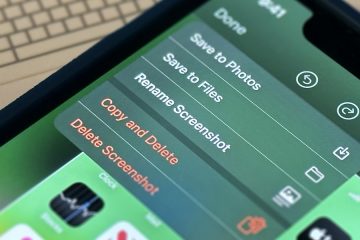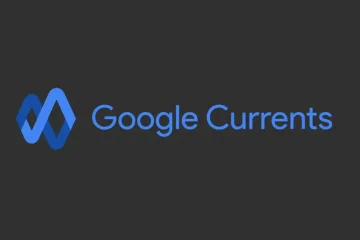Adobe
Adobe
Adobe Photoshop on ollut valokuvaeditori vuosikymmenien ajan, ja se on helposti yksi markkinoiden parhaat kuvankäsittelyohjelmat. Tämä ei kuitenkaan tarkoita sitä, että Photoshop olisi tarkoitettu kaikille, ja siellä on paljon valokuvien muokkausohjelmistoja, jotka voittavat sen edullisuudella tai ominaisuuksilla tai tuovat vain jotain uutta pöytään.
Mitä kannattaa etsiä vaihtoehto Photoshopille
Seuraavassa on muutamia yleisiä asioita, joita on otettava huomioon, kun harkitaan eri kuvankäsittelyohjelmaa. Emme etsineet ohjelmia, jotka sopivat täydellisesti Photoshopiin, mutta niiden täytyi silti täyttää kriteerit, jotta ne olisi otettava mukaan.
Ominaisuudet: Jokaisen henkilön muokkaustarpeet ovat erilaiset, mutta riippumatta siitä, mitä ohjelmaa vaihdat, pitäisi silti tarjota perusasiat, vaikka se keskittyy yksinkertaisuuteen. Useimmissa työpöydän valokuvien muokkausohjelmissa on tehosteita, koon muuttamista, leikkaamista ja värien säätöä, ja ne löytyvät kaikista tämän luettelon ohjelmista. Tietenkin Photoshop sisältää paljon muutakin, mutta nämä ovat ominaisuuksia, joita ohjelma tarvitsee edes harkita. RAW-tiedoston muokkaus: RAW-tiedostoja käytetään usein valokuvauksessa, koska ne eivät pakkaa valokuvien laatua. Ne tallentavat enemmän yksityiskohtia, mikä mahdollistaa suuremman vapauden muokkausprosessissa. Jos olet valokuvaaja, haluat ehdottomasti mahdollisuuden muokata näitä tiedostoja, joten varmistimme, että jokainen tämän luettelon ohjelma pystyy käsittelemään niitä. Photoshop-yhteensopivuus: Jos olet käyttänyt Photoshopia vuosia, sinulla on todennäköisesti paljon vanhoja projekteja, joita et halua menettää. Onneksi monet huippuluokan kuvankäsittelyohjelmat voivat hyväksyä Photoshop-projektitiedostot (tai.PSD-tiedostot), joten et menetä yhtään projektia. Teemme erityisen muistiin ohjelmat, jotka hyväksyvät nämä tiedostot. Suorituskyky: Lisätoimintoja käsiteltäessä tietokoneen suorituskyky on helppo hillitä kuvankäsittelyn aikana. Tämä on väistämätöntä, mutta varmistimme silti, että tässä mukana olevat ohjelmat on optimoitu vähentämään suorituskykyongelmia. Alustat: Photoshop oli saatavana Windowsille ja macOS: lle sekä suurelta osin identtinen iPadOS-versio. Tässä mielessä etsimme ensisijaisesti korvauksia näiltä alustoilta, mutta jotkut täällä olevista ohjelmista ovat saatavana myös muilla alustoilla, kuten Linuxilla. Hinnoittelu: Olipa kyse kertaluonteisesta ostoksesta tai tilauspohjaisesta, kuten Photoshopista, sinun on tiedettävä, kuinka paljon sinun on edettävä uudelle editorillesi. Esittelemme kaiken yksityiskohtaisesti jokaiselle ohjelmalle, mutta meillä on myös joitain ilmaisia vaihtoehtoja, jos sinulla on budjetti.
Paras kokonaisuus: Affinity Photo (Windows/macOS/iPadOS)
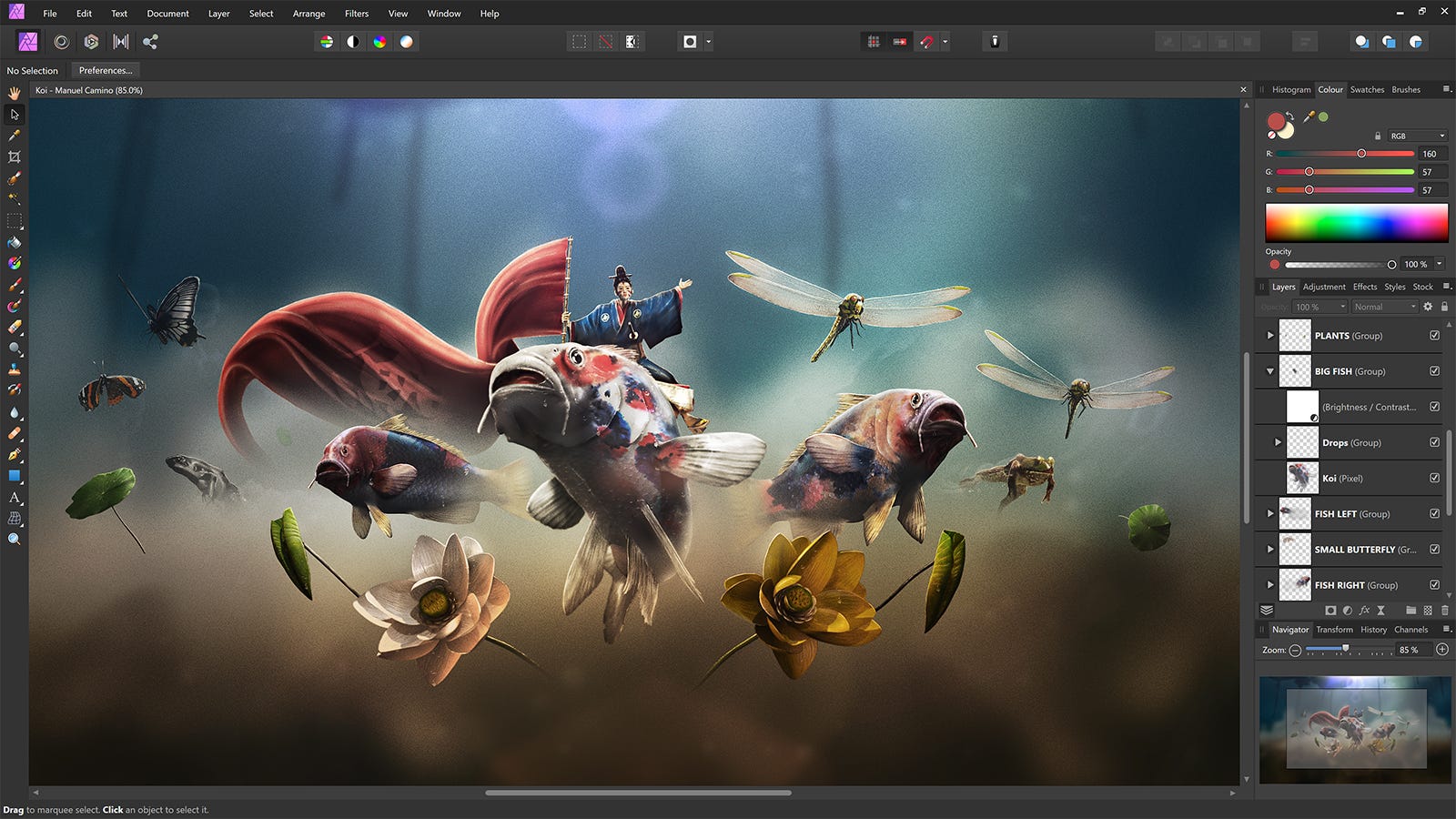 Serif
Serif
Vaikka Photoshopista on varmasti valitettavaa, se on päivän päätteeksi edelleen erinomainen, kattava valokuvien muokkausohjelma. Ohjelman muotoilu helpottaa monenlaisten työkalujen käyttöä, ja se toimii hyvin, olitpa luomassa sävellyksiä, säätämässä valokuvaa tai jopa piirtämässä. Jos et siis halua astua liian kauas siitä, mikä tekee Photoshopista loistavan, Affinity Photo on tarkoitettu
Photoshop-käyttäjä tutustuu Affinity Photo-kuvaan vain muutamassa minuutissa-ohjelmat ovat hyvin samankaltaisia ominaisuuksista suunnitteluun. Jos Photoshopissa on ominaisuus, Affinity Photo todennäköisesti tekee samoin, mikä tekee siitä helpon valinnan riippumatta siitä, oletko aivan uusi kuvankäsittelyssä vai oletko käyttänyt Photoshopia jo vuosia etkä halua viettää viikkoja uuden ohjelman oppimiseen. Voit myös ladata Photoshop-tiedostoja Affinity Photo-sovellukseen, jotta siirtyminen olisi sujuvampaa.
Älä anna sen johtaa sinua ajattelemaan, että Affinity Photo on vain kopio-Affinity pystyy tekemään paljon pienempiä, moderneja koskettaa ohjelmaa, joka saa sen tuntumaan tuoreelta Photoshopiin verrattuna. Käyttöliittymä on värikkäämpi, siellä on live-muokkauksen esikatselut (joten tiedät, mitä tietty vaikutus tekee ennen sen käyttöä), ja jopa jotain niin yksinkertaista kuin kuvan siirtäminen kankaalle on tasaisempaa. Affinity Photo julkaistiin vuonna 2015, joten sillä on kaikki edut, joita voit odottaa nykyaikaisemmalta ohjelmalta, säilyttäen silti kaikki Photoshopin tehokkaat työkalut.
Affinity Photo-palvelun viimeinen etu Photoshopiin verrattuna on se, että se maksaa vain kertaluonteinen 49,99 dollarin osto tilauksen sijaan. Tämä koskee kuitenkin vain työpöytäversiota-iPadOS-versio maksaa vain 19,99 dollaria. Joudut maksamaan molemmista erikseen, jos tarvitset kaikki alustat.
Paras Windows-käyttäjille: Corel PaintShop Pro 2021 (Windows)
 Corel
Corel
PaintShop Pro on toinen edistynyt kuvankäsittelyohjelma Photoshopin kruunun jälkeen. Se tarjoaa ainutlaatuisia ominaisuuksia Adoben omistamaan jättiläiseen verrattuna ja on rakennettu alusta alkaen nimenomaan Windowsille. Se kattaa luonnollisesti odotetut perusasiat ja voi käsitellä myös Photoshop-projektitiedostoja. Tarjolla on tekoälykäyttöisiä muokkaustyökaluja, valokuvauksen parannuksia yhdellä kosketuksella ja kattavia piirtämis-ja graafisen suunnittelun työkaluja.
PaintShop Pro tarjoaa paljon monipuolisuutta sen tarjoamilla työkaluilla ja auttaa varmistamaan, että se kattaa kaikki kuvien muokkaustarpeesi-riippumatta siitä, haluatko sukeltaa syvälle vai tehdä vain nopeita säätöjä. Haluatko hienosäätää HDR-valokuvan täydellisesti? Voit tehdä sen tai vain käyttää automaattisia parannuksia säästääksesi vaivaa.
PaintShopissa on jopa useita tiloja, joista voit vaihtaa eri editointitasojen välillä. Nämä muuttavat tapaa, jolla ohjelma näyttää, rajoittaa näkyvien työkalujen määrää-ei ole syytä hukkua kaikkiin ohjelman tarjoamiin vaihtoehtoihin, jos teet vain jotain yksinkertaista. Se on mielenkiintoinen tapa käsitellä tämänkaltaisen edistyneen editorin laajaa luetteloa ominaisuuksista ja antaa PaintShopille ainutlaatuisen identiteetin kilpailijoistaan.
PaintShop Pro 2021 maksaa kertaluonteisen 79,99 dollarin ostoksen.
Paras ilmainen vaihtoehto: GIMP (Windows/macOS/Linux)
 GIMP-tiimi
GIMP-tiimi
GIMP on ehkä tunnetuin kuvankäsittelyohjelma. GIMP on avoimen lähdekoodin, mikä tarkoittaa, että kuka tahansa, jolla on teknistä osaamista, voi avata sen lähdekoodin, muokata asioita ja toimittaa sen muille käyttäjille. On olemassa paljon kolmannen osapuolen lisäosia ja laajennuksia, jotka laajentavat ohjelman apuohjelmaa, mutta vaikka et kosketa niihin, GIMPiin on oletusarvoisesti sisäänrakennettu paljon huipputyökaluja.
Sinä voi käyttää erilaisia siveltimiä (mukaan lukien mukautetut Photoshop-harjat) valokuvien piirtämiseen, leikkaamiseen, leikkaamiseen ja sekoittamiseen sydämesi mukaan ja hienosäätää värejä tässä täysin ilmaisessa ohjelmassa. Sen kolmannen osapuolen tuki vain vahvistaa GIMP: tä-se on edelleen uskomattoman vahva kilpailija yksinään. Jos etsit erinomaista, ilmaista Photoshop-vaihtoehtoa, GIMP on oikea sinulle.
Paras Mac-käyttäjille: Pixelmator Pro (macOS/iOS)
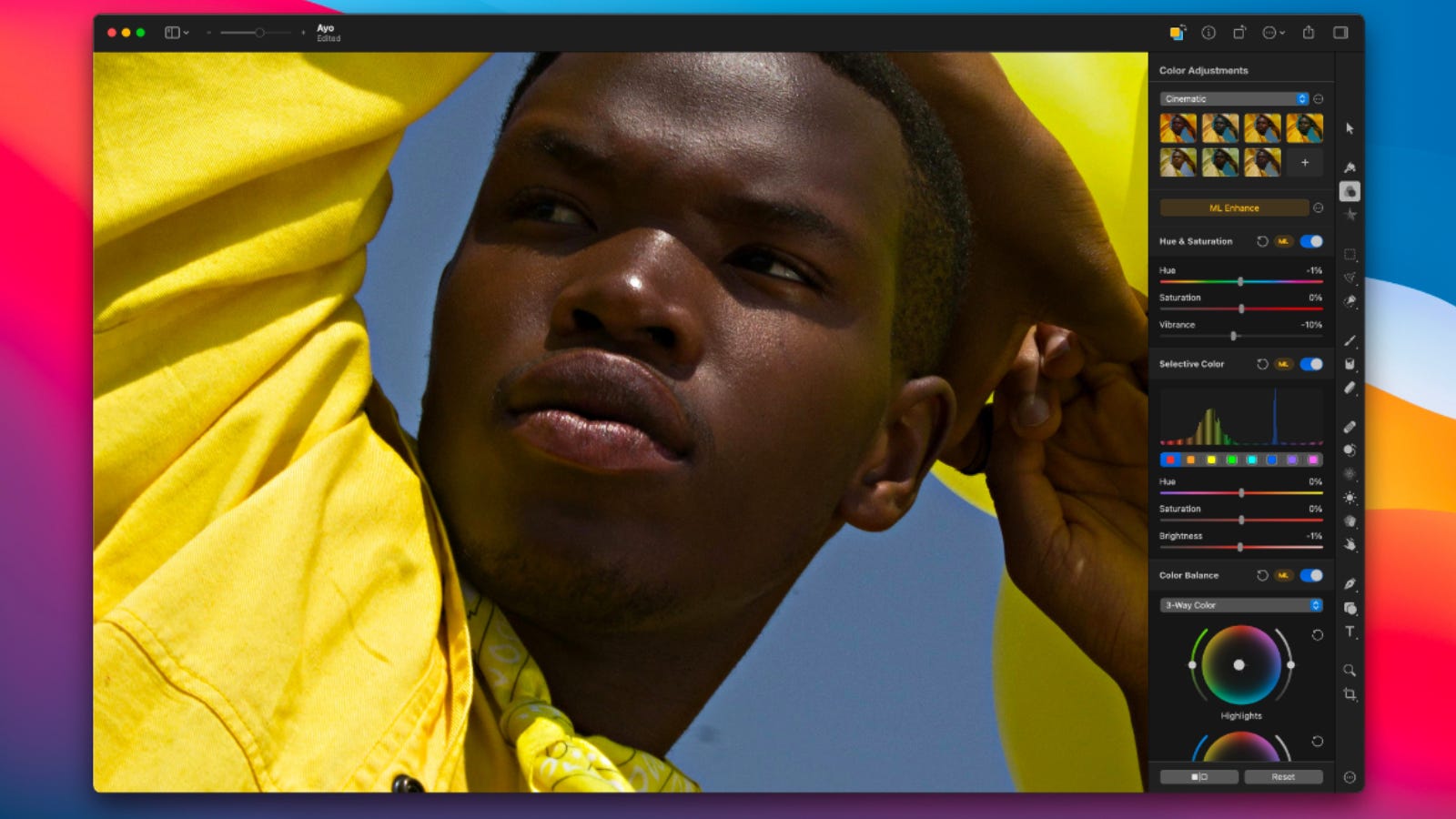 Pixelmator-tiimi
Pixelmator-tiimi
Vaikka monet mainitsemistamme ohjelmista ovat saatavilla macOS: ssa, mikään niistä on erityisesti sitä varten rakennettu. Ne toimivat varmasti hyvin Applen koneella, mutta samalla voit käyttää sen sijaan Pixelmatoria . enemmän kotona Applen ekosysteemissä. Pixelmatorin muotoilu on sovitettu Applen esteettiseen muotoon, ja se on rakennettu mahdollisimman helppokäyttöiseksi säilyttäen silti tarvitsemasi tehokkaat työkalut. Pixelmatorissa on kaikki haluamasi kuvankäsittelyvaihtoehdot mahdollisimman lyhyesti vektorin muokkauksesta digitaaliseen maalaamiseen.
Pixelmator Pro pystyy käsittelemään.PSD-tiedostoja ja maksamaan kertaluonteisen 39,99 dollarin ostoksen MacOS-käyttöjärjestelmässä. iOS-versio on saatavilla iPhonille ja iPadille, se maksaa vain 4,99 dollaria ja yksinkertaistaa sovelluksen ominaisuuksia ja muotoilua toimimaan paremmin mobiililaitteissa
Paras automaatio: Luminar AI (Windows/macOS)
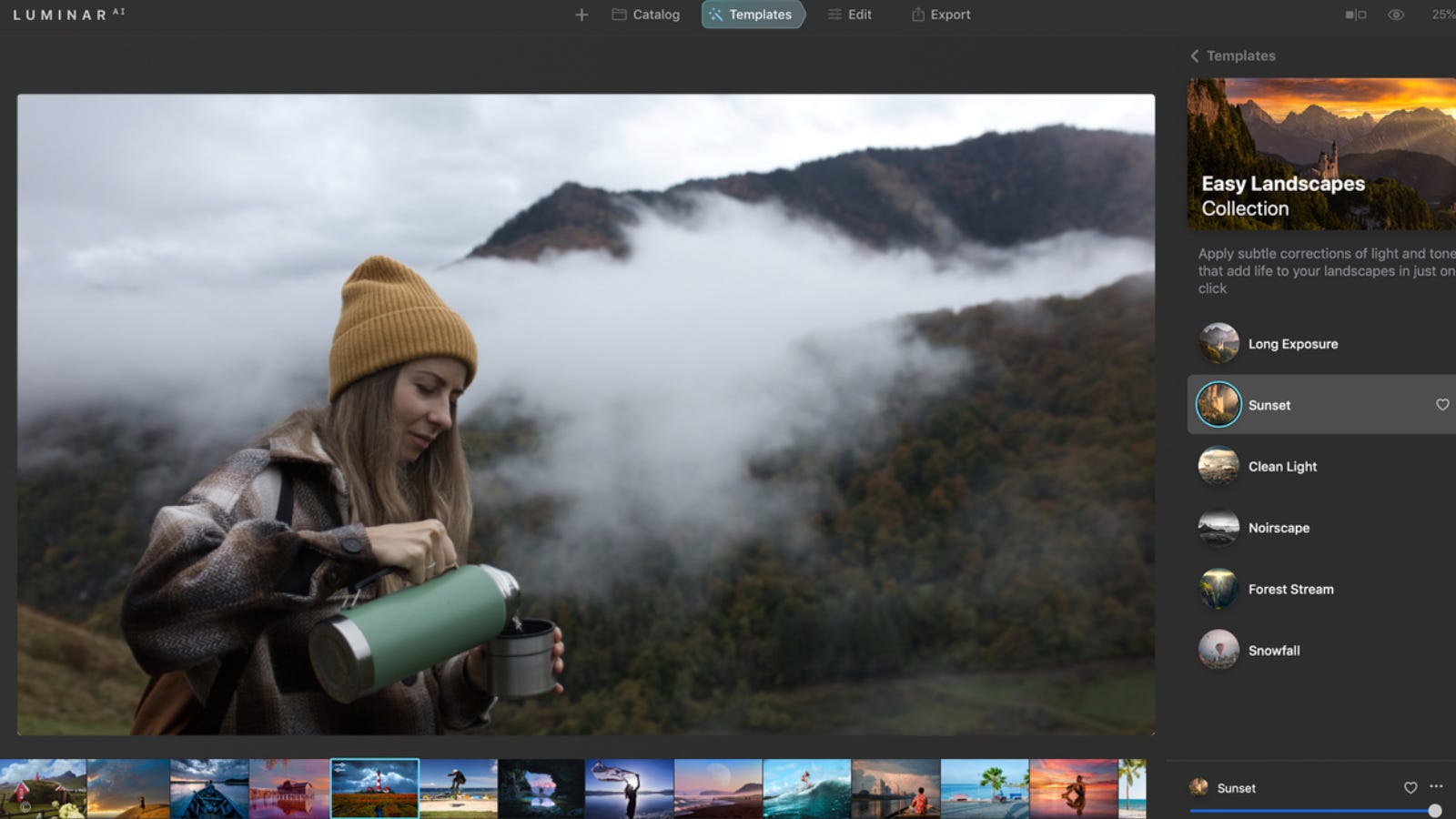 Skylum
Skylum
Kuvankäsittely on aikaa vievää työtä, joten miksi et automatisoi sitä säästääksesi ongelmia? Sitä Luminar tarjoaa-täyden valikoiman täysin tekoälyä hyödyntäviä valokuvien muokkaustyökaluja. Niiden avulla voit vaihtaa taivaan, hienosäätää värejä ja poistaa tahroja kasvoilta yhdellä hiiren napsautuksella-ja tämä vain raapii pintaa. Tämä vie sinulta jonkin verran hallintaa tarkempien yksityiskohtien suhteen, mutta työkalut tarjoavat silti hyvän muokattavuuden muokata muokkauksia. Halusitpa täydentää muokkauksiasi automaatiolla tai antaa Luminarin tehdä kaiken puolestasi, se on loistava ja erittäin ainutlaatuinen työkalu mille tahansa editorille.
Luminar AI maksaa kertaluonteisen 79,99 dollarin ostoksen. Tämä sisältää sekä työpöytäsovelluksen että Adobe Photoshopin laajennukset, jotka toteuttavat monia Luminarin ominaisuuksia Photoshopiin-työpöytäsovellus voi hyväksyä.PSD-tiedostoja.
Paras monialustainen vaihtoehto: Fotor (Windows/macOS/Android/iOS/Web)
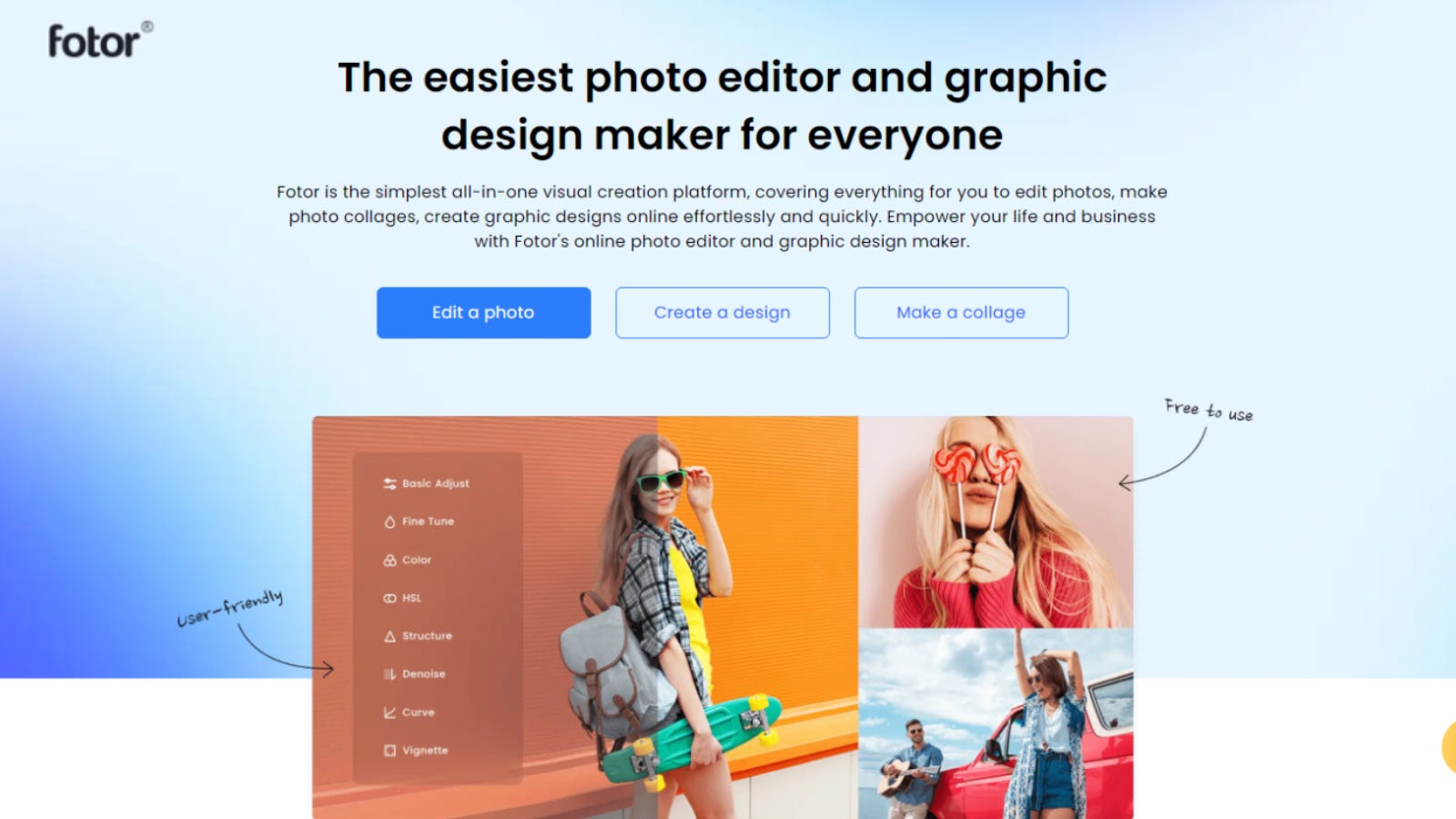 Jokapäiväinen
Jokapäiväinen
Kaikki eivät tarvitse täysin varustettua kuvankäsittelyohjelmaa. Jos olet harrastaja, voit rasittaa itsesi edistyneellä editorilla, mikä voi vaikeuttaa muokkauksiasi tuomatta monia etuja yksinkertaiseen-tässä Fotor loistaa. Fotor on mobiili-, verkko-ja työpöytäeditori, jolla on nopea käyttöliittymä yksinkertaisten mutta tehokkaiden muokkaustyökalujen rinnalla.
Siellä on sisäänrakennettu taustanpoistaja, parannuksia yhdellä napautuksella, valmiita tehosteita ja valtava kokoelma suunnittelumalleja ja arkistokuvia luovuuden edistämiseksi. Jos haluat käyttää käytännöllisempää lähestymistapaa, on vielä joitain perusteellisia työkaluja, joiden avulla voit sekoittaa täydellisen ilmeen. Se on loistava työkalu erityisesti valokuvaajille, mutta sillä on silti ansioita malleja ja sävellyksiä luotaessa.
Lisäksi Fotor on saatavana useille alustoille, joten et ole koskaan liian kaukana se. Ominaisuudet ovat enimmäkseen samat eri laitteilla (erityisesti RAW-tiedostojen muokkaus on käytettävissä vain Windows-ja macOS-käyttöjärjestelmissä), joten voit helposti jatkaa siitä, mihin jäit, riippumatta siitä, mikä laite sinulla on mukanasi. Riippumatta siitä, oletko selaimessa vai puhelimellasi, Fotor tarjoaa upeita muokkaustyökaluja. Siitä huolimatta se ei tue.PSD-tiedostoja, joten jos tulet toisesta editorista, siirtyminen voi tarkoittaa projektien menettämistä.
Fotor on vapaasti käytettävissä, mutta mainoksia tulee, eikä sinulla ole pääsy taustanpoistoaineeseen, kauneustehosteisiin tai arkistokuviin. Jos haluat päästä eroon mainoksista ja käyttää kaikkia työkaluja, tarvitset Fotor Pron, joka maksaa 8,99 dollaria kuukaudessa tai 39,99 dollaria vuodessa. Sinun on rekisteröidyttävä Fotor Pro+-kanta-arkistoon, mikä maksaa 19,99 dollaria kuukaudessa tai 89,99 dollaria vuodessa. Nämä tilaukset koskevat kaikkia alustoja, joilla Fotor on saatavana, joten kun aloitat maksamisen yhdestä alustasta, ominaisuudet avautuvat myös muilla.
Paras Web App Editor: Pixlr
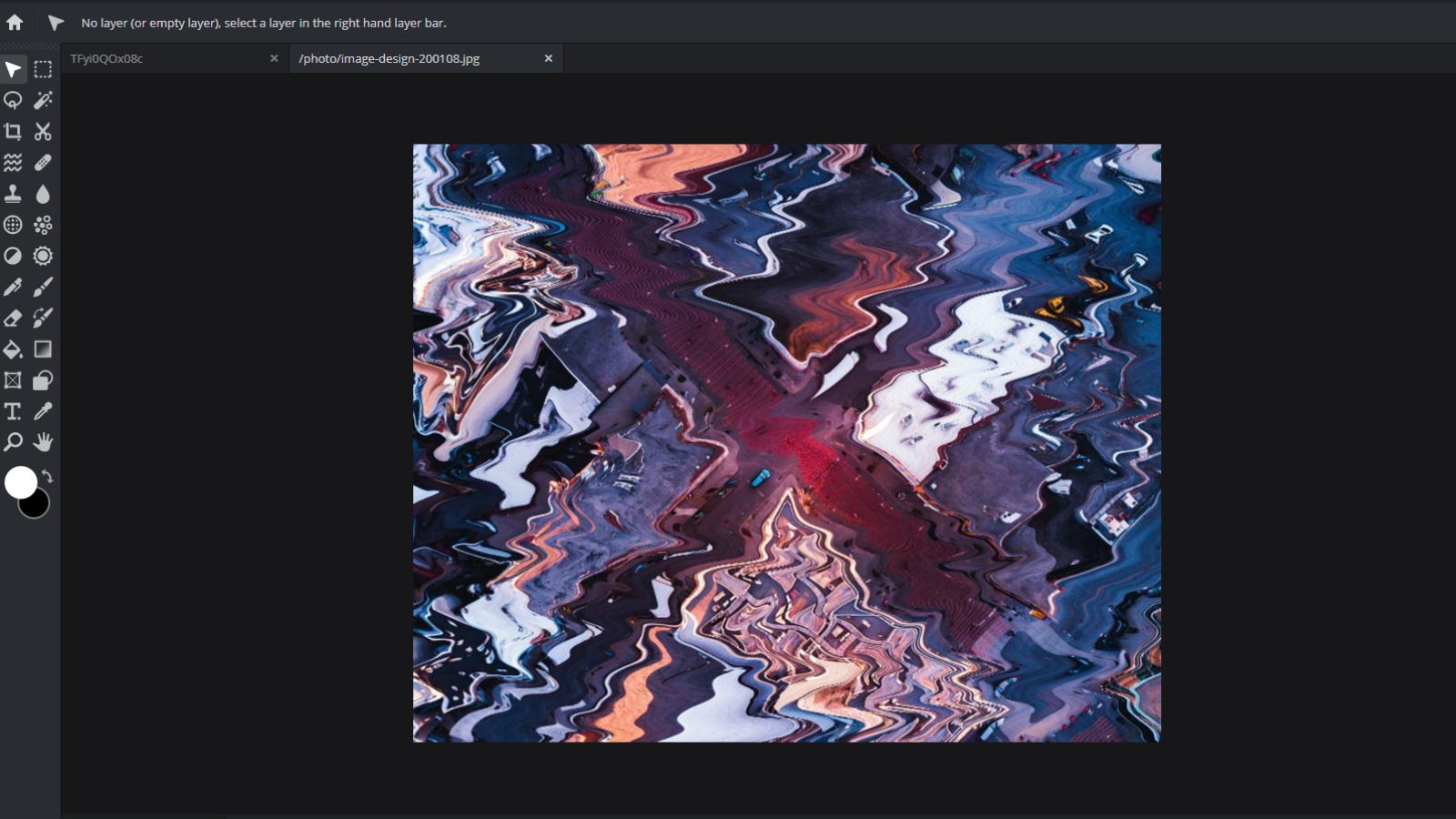 Pixlr
Pixlr
Ajan myötä verkkopohjaisista työkaluista tulee yhä elinkelpoisempia, ja Pixlr on hyvä esimerkki tästä. Pixlr on täysin selainpohjainen kuvankäsittelyohjelma, joka synkronoi työsi eri laitteiden välillä ja toimii yllättävän sujuvasti. Työkalut ovat yhtä nopeita ja reagoivia kuin voit odottaa paikallisesti asennetuilta ohjelmistoilta, ja vaikka työkalut eivät olekaan niin syviä kuin edistyneemmät editorit, se on silti enemmän kuin tarpeeksi hienojen muokkausten luomiseen. Voit myös avata.PSD: n Pixlrissä, jotta voit siirtyä turvallisesti muista muokkaustyökaluista.
Pixlr on ilmainen, mutta siellä on mainoksia, resoluutio on enintään 4096 x 4096 ja ilmainen versio lukitsee tietyt edistyneet muokkaustyökalut, kuten bokeh-editorin, pois. Pixlr Premium kuitenkin poistaa mainokset ja myöntää käyttöoikeuden kaikkiin muokkaustyökaluihin ja nostaa korkeimman resoluution jopa 8196 x 8196 hintaan 7,99 dollaria kuukaudessa tai 59,00 dollaria vuodessa.
Paras piirustus: Krita (Windows/macOS/Linux)
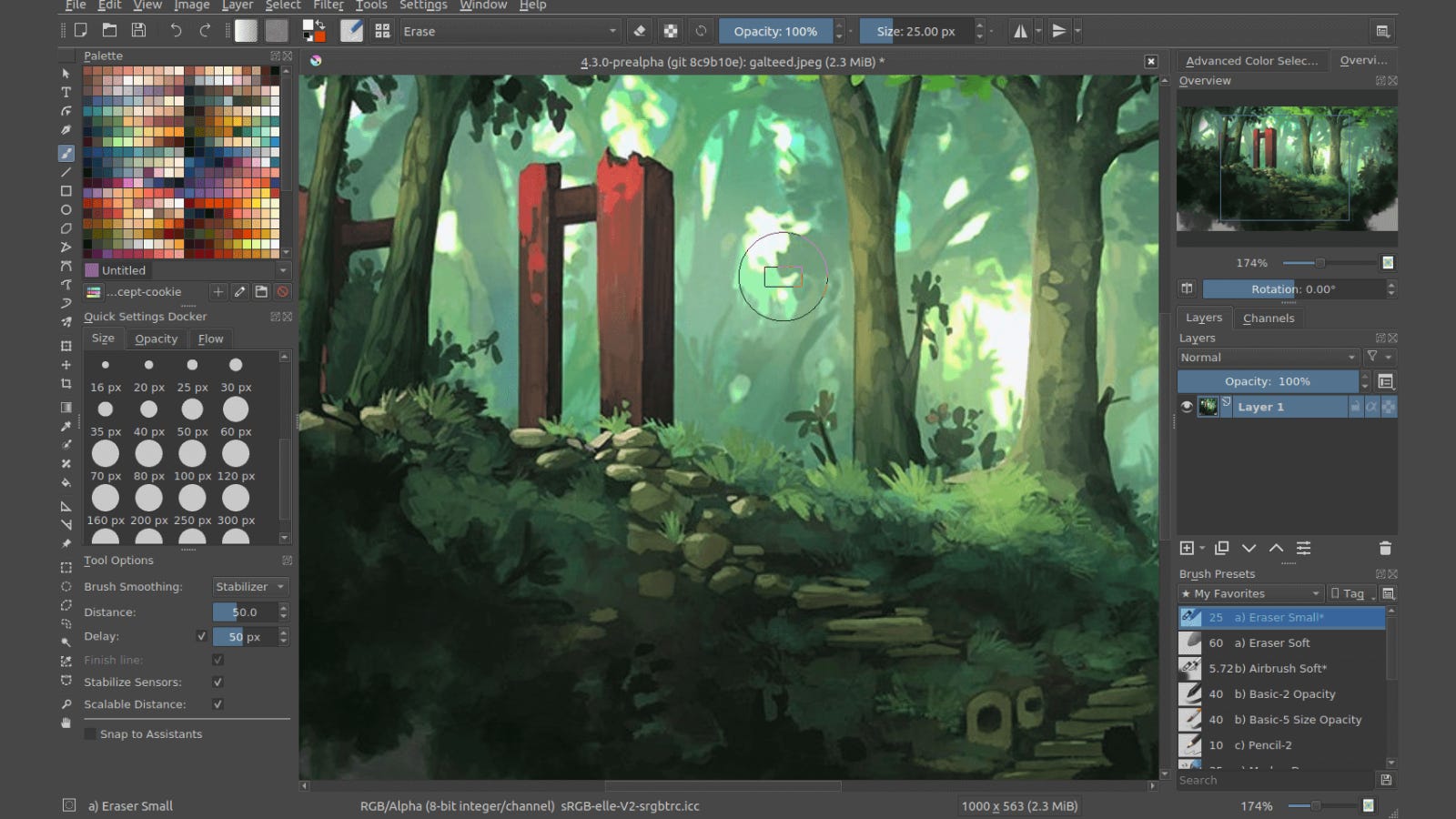 Krita
Krita
Vaikka Photoshopin muokkaustyökaluihin on helppo keskittyä , ohjelma tunnetaan myös piirustusominaisuuksistaan. Photoshopin mukautettujen siveltimien suuren tuen ansiosta se on loistava työkalu digitaalisen taiteen luomiseen, mutta nyt voit siirtyä ohjelmaan, joka on suunniteltu vain sen ympärille.
Krita on avoimen lähdekoodin piirustusohjelma, jossa on muokattava käyttöliittymä, runsaasti perusteellisia piirtämis-, maalaus-ja jopa animaatiotoimintoja sekä tuki mukautetuille Photoshop-harjatiedostoille. Jos käytät Photoshopia piirustusohjelmana, sinulla on todennäköisesti laaja kirjasto mukautettuja siveltimiä, joita et halua menettää, joten Krita antaa sinun jatkaa niiden käyttöä ilman ongelmia. Lisäksi Kritalla ei ole ongelmia.PSD-tiedostojen käsittelyssä, joten et menetä aiempia projektejasi.
Avoimen lähdekoodin ansiosta Kritalla on myös laaja yhteisö, joka luo kolmannen osapuolen lisäosia ja laajennuksia käytettäväksi. Se on myös täysin ilmainen, joten kokeiluun ei ole vaaraa.